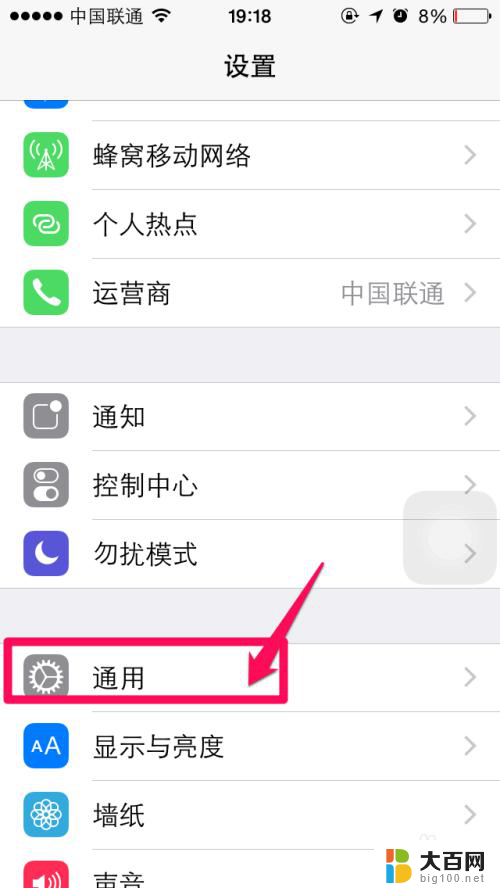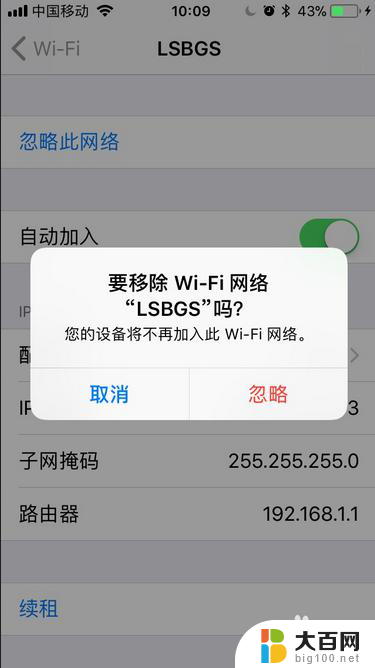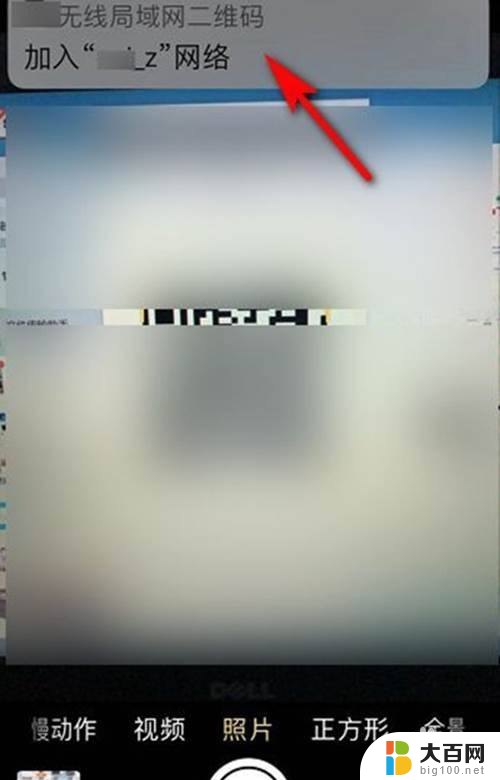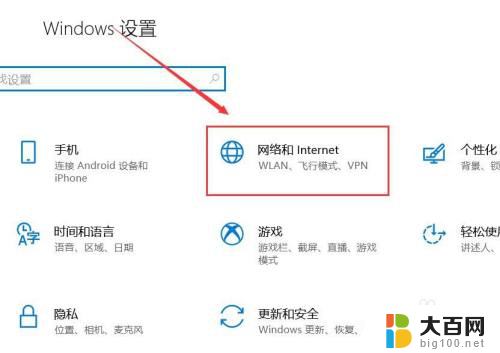苹果电脑怎么连接wi-fi 苹果电脑连接wifi速度慢怎么解决
更新时间:2024-03-23 16:09:29作者:xiaoliu
在现代社会中苹果电脑已经成为人们生活中必不可少的工具之一,有时候我们可能会遇到苹果电脑连接Wi-Fi信号慢的问题,这给我们的日常使用带来了一定的困扰。面对这个问题,我们应该如何解决呢?在本文中我们将探讨苹果电脑连接Wi-Fi速度慢的原因,并提供一些解决方法,帮助大家顺利解决这个问题,享受更顺畅的上网体验。
具体方法:
1.点击右上角的WiFi的信号icon,如图。

2.选择一个你知道密码的WiFi,如图。
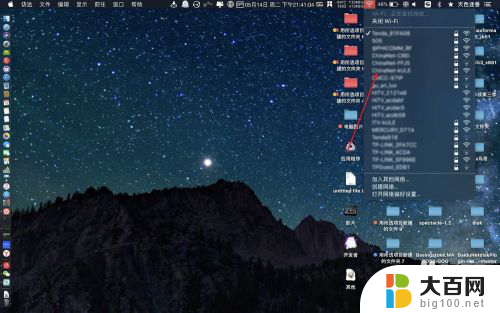
3.在第一个输入密码,如图。
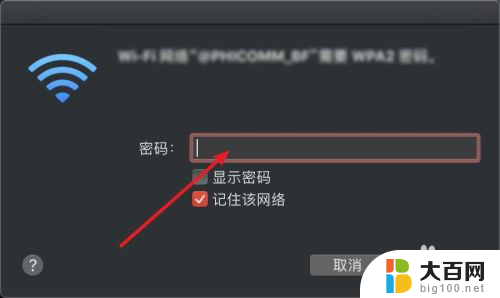
4.输入密码点击【加入】,如果密码正确,即可连接。

5.如果你的WiFi关闭了,点击设置。
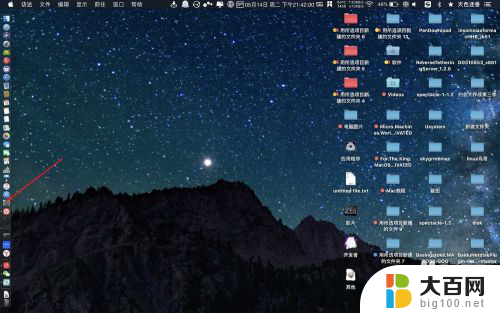
6.此时点击【网络】啊,如图。
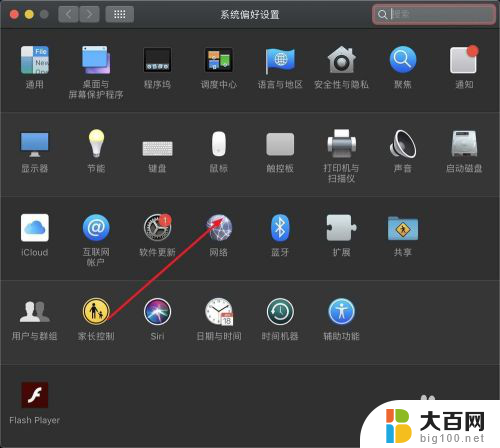
7.点击打开WiFi,这里显示关闭WiFi。是因为它已经打开了,如果是关闭了,则显示打开WiFi。
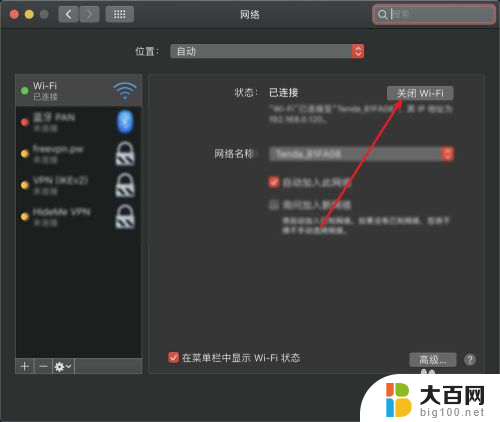
以上就是连接苹果电脑到 Wi-Fi 的全部内容,如果还有不清楚的用户可以参考上面的步骤操作,希望这些步骤能对大家有所帮助。